Anfordern von Unterstützung oder Öffnen eines Supporttickets für Azure Managed Grafana
Auf dieser Seite erfahren Sie, wie Sie technische Informationen zu Azure Managed Grafana erhalten, Antworten auf Ihre Fragen nachschlagen oder ein Supportticket öffnen können.
Finden von Hilfe ohne Öffnen eines Supporttickets
Prüfen Sie vor dem Erstellen eines Supporttickets die folgenden Ressourcen auf Antworten und Informationen.
- Technische Dokumentation zu Azure Managed Grafana: Hier finden Sie Inhalte wie Schrittanleitungen, Tutorials und den Leitfaden zur Problembehandlung für Azure Managed Grafana.
- Microsoft Q&A: Durchsuchen Sie vorhandene Fragen und Antworten, und stellen Sie Ihre Fragen zu Azure Managed Grafana.
- In der Microsoft Technical Community können IT-Experten und Kunden zusammenarbeiten, sich austauschen und dazulernen. Die Website enthält Inhalte zu Grafana.
Öffnen eines Supporttickets
Wenn Sie mithilfe der oben genannten Selbsthilferessourcen keine Antworten finden, öffnen Sie ein Onlinesupportticket.
Öffnen eines Supporttickets für Azure Managed Grafana im Azure-Portal
Melden Sie sich beim Azure-Portal an.
Öffnen Sie eine Azure Managed Grafana-Instanz.
Wählen Sie im linken Menü unter Support + Fehlerbehebung die Option Neue Supportanfrage aus.
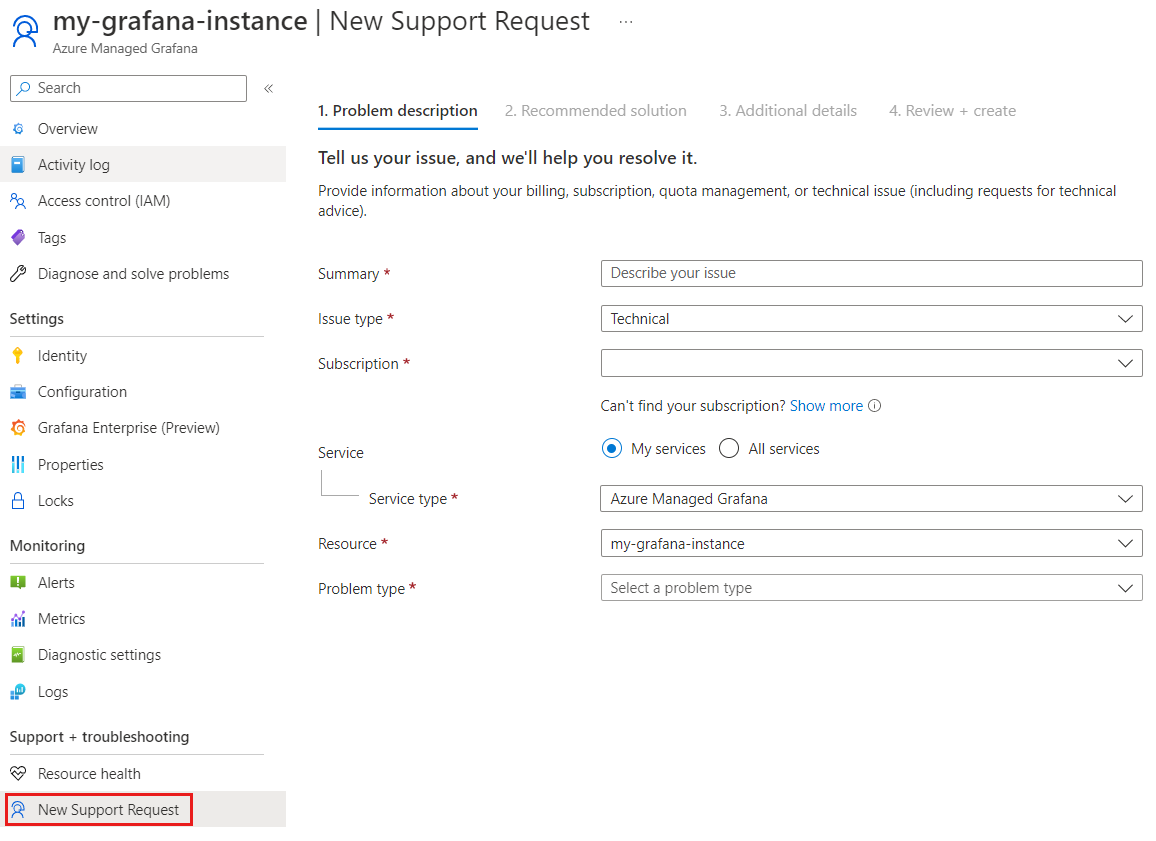
Gehen Sie auf der Registerkarte 1. Problembeschreibung wie folgt vor:
- Beschreiben Sie unter Zusammenfassung das Problem.
- Wählen Sie als Problemtyp die Option Technisch aus.
- Wählen Sie für Abonnement Ihr Azure-Abonnement aus.
- Wählen Sie unter Dienst die Option Azure Managed Grafana aus.
- Wählen Sie unter Ressource Ihre Ressource aus.
- Wählen Sie unter Problemtyp einen Problemtyp und dann einen Untertyp aus.
- Wählen Sie Weiter aus.
Lesen Sie auf der Registerkarte 2. Empfohlene Lösung die empfohlene Lösung. Wenn das Problem nicht behoben wird, wählen Sie den Pfeil „Zurück“ aus, oder schließen Sie die Lösung mit X, und wählen Sie dann Weiter aus.
Füllen Sie auf der Registerkarte 3. Weitere Details die erforderlichen Details aus. Zum Beispiel:
- Geben Sie Uhrzeit und Datum des Problems, zu der bzw. an dem das Problem aufgetreten ist.
- Fügen Sie weitere Details zum Beschreiben des Problems hinzu.
- Fügen Sie optional einen Screenshot oder einen anderen Dateityp unter Dateiupload hinzu.
- Wählen Sie unter Erweiterte Diagnoseinformationen die Option Ja (Empfohlen) aus, um dem Microsoft-Support für eine schnellere Problemlösung den Zugriff auf Ihre Azure-Ressourcen zu erlauben.
- Wählen Sie einen Schweregrad und Ihre bevorzugte Kontaktmethode aus.
- Wählen Sie Ihre bevorzugten Supportsprache aus.
- Geben Sie Ihre Kontaktinformationen ein.
Wählen Sie Weiter aus.
Überprüfen Sie unter 4. Überprüfen und erstellen, ob die Zusammenfassung Ihres Supporttickets korrekt ist, und wählen Sie dann Erstellen aus, um ein Supportticket zu öffnen, oder wählen Sie Zurück aus, um Ihre Übermittlung zu ändern.
Wenn die Details Ihres Supporttickets richtig sind, wählen Sie Erstellen aus, um das Supportticket zu übermitteln. Andernfalls wählen Sie Zurück aus, um Korrekturen vorzunehmen.
Nächste Schritte
Feedback
Bald verfügbar: Im Laufe des Jahres 2024 werden wir GitHub-Issues stufenweise als Feedbackmechanismus für Inhalte abbauen und durch ein neues Feedbacksystem ersetzen. Weitere Informationen finden Sie unter https://aka.ms/ContentUserFeedback.
Feedback senden und anzeigen für